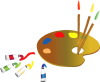Eugenia

Tutorial original aqui
Tutorial original creado por Vérone el 1 de Septiembre de 2013
Gracias a las traductoras que hacen viajar mis tutos por el mundo
Material
Tubes:
Tube Femme de Roby
2 Máscaras de Narah
Paisaje en Google imágenes
Filtros:
Filtro Redfield
Filtro VM Italien Editor Effects
Filtro Flaming Pear_Flexify
Puedes encontrar la mayor parte de los filtros aquí
Esta traducción está registrada en Twi
Si quieres puedes ayudarte de la regla para situarte en la realización del tutorial
Marcador (Arrastra con el raton)

Si estais listos, podemos comenzar
Abrir todos los tubes en el psp. Duplicarlos (shift+D) y cerrar los originales)
ETAPA 1 : el fondo
1.-
Elegir una imagen de paisaje que tenga la línea del horizonte de la mitad hacia abajo

Edición_ Copiar
2.-
Abrir una nueva imagen de 900 x 600 pixeles transparente
Selecciones_ Seleccionar todo
Edición_ Pegar en la selección
Selecciones_ Anular selección
Ajustar_ Desenfocar_ Desenfoque Gaussiano_ 50
3.-
Efectos_ Complementos_ Redfield_Watter Ripples
Clic sobre la flecha negra y elegir el preset_Whirlpool
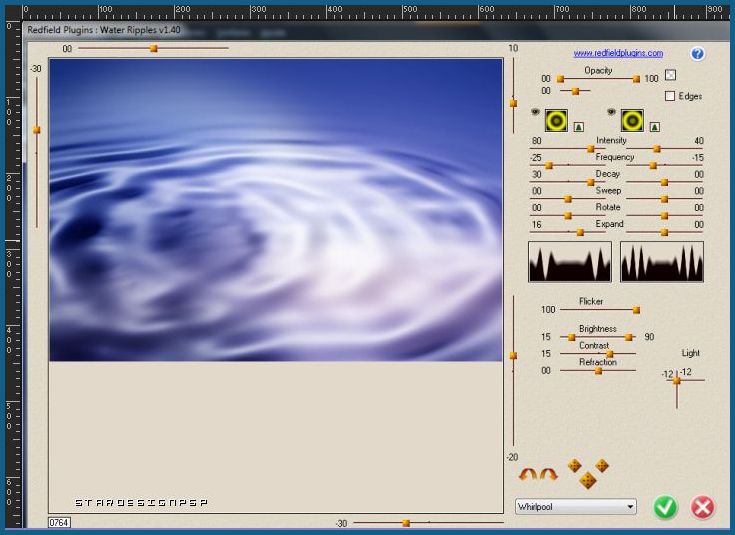
ETAPA 2 : la máscara
1.-
Capas_ Nueva capa de trama
Llenar con un color blanco
2.-
Capas_ Nueva capa de máscara_ A partir de una imagen

Capas_ Fusionar grupo
Imagen_ Voltear
3.-
Capas_ Duplicar
Imagen_ Espejo
Imagen_ Voltear
Capas_ Modo de capas_ Disolver
Opacidad al 50%
ETAPA 3 : la gota
1.-
Activar la capa del fondo
Capas_ Duplicar
Capas_ Organizar_ Enviar al frente
2.-
Efectos_ Complementos_ Italien Editor Effects_Raggi di Luce

3.-
Efectos_ Complementos_ Flaming Pear_Flexify 2
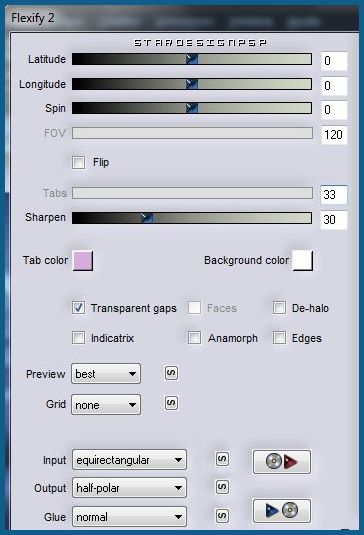
Efectos_ Efectos 3D_ Sombra en el color negro
0_0_100_40
4.-
Activar la herramienta de selección_ K_ Modo Escala
Colocar el puntero del ratón sobre el cursor inferior central
Bajar hasta los 600 pixeles
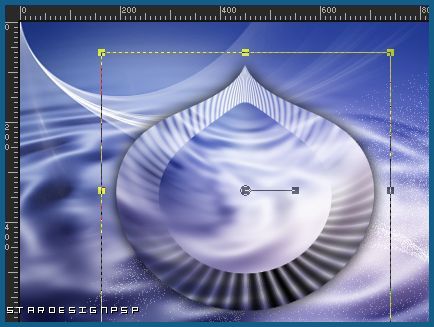
ETAPA 4 : el paisaje
Capas_ Nueva capa de trama
Selecciones_ Seleccionar todo
Activar el paisaje
Edición_ Copiar
Edición_ Pegar en la selección
Capas_ Modo de capas_ Luz Débil
Selecciones_ Anular selección
ETAPA 5 : el personaje
Activar el tube del personaje
Edición_ Copiar
Edición_ Pegar como nueva capa
Si es necesario redimensionarlo
Colocar en su sitio
Aplicar una sombra
ETAPA 6 : el marco
1.-
Capas_ Fusionar todo
Imagen_ Agregar bordes_ Simétrico_ 2 pixeles en un color vivo del fondo
Imagen_ Agregar bordes_ Simétrico_ 50 pixeles en un color blanco o negro
Activar la varita mágica_ Seleccionar este borde
Selecciones_ Modificar_ Contraer_ 5 pixeles
Activar el paisaje
Edición_ Copiar
Edición_ Pegar en la selección
Ajustar_ Desenfocar_ Desenfoque Gaussiano_ 50
2.-
Efectos_ Complementos_ Redfield_Lattice Composer
Clic sobre la flecha negra en la parte inferior y elegir el preset _Cross Hatched
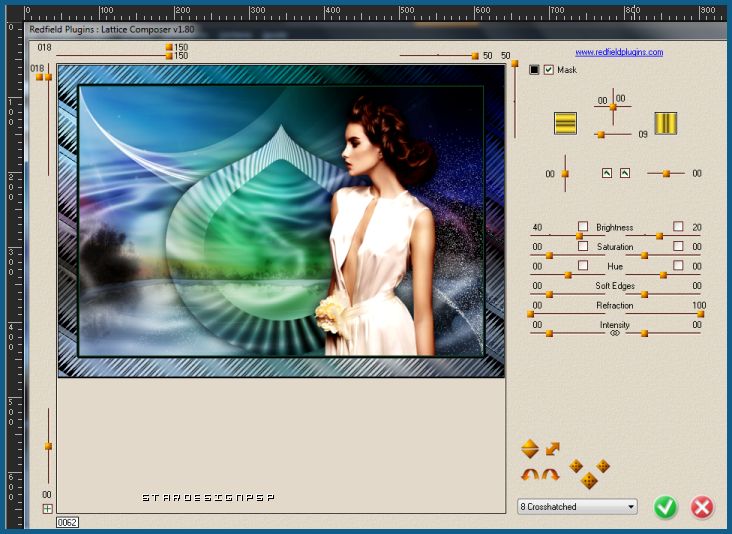
3.-
Selecciones_ Invertir
Efectos_ Efectos 3D_ Sombra en el color negro
0_0_100_40
Selecciones_ Anular selección
4.-
Activar el título _Eugenia
Edición_ Copiar
Edición_ Pegar como nueva capa
Colocar en la parte superior
(creada con la The Sound y la línea de estilo_losange)
5.
Añadir vuestra firma en nueva capa
Fusionar todo
Guardar en formato Jpg optimizado
Gracias por haberlo hecho o interpretado
Cualquier parecido con otro no será mas que coincidencia.
Prohibido su uso o divulgación sin el previo consentimiento de su autora
Concepción y realización © veroreves 2013